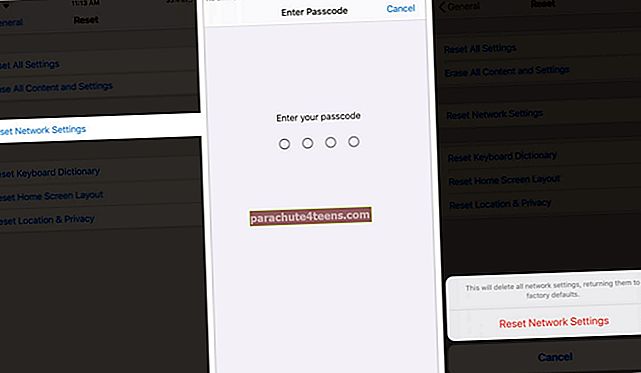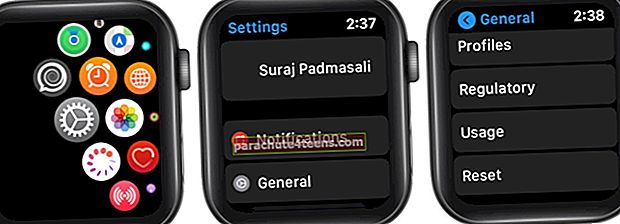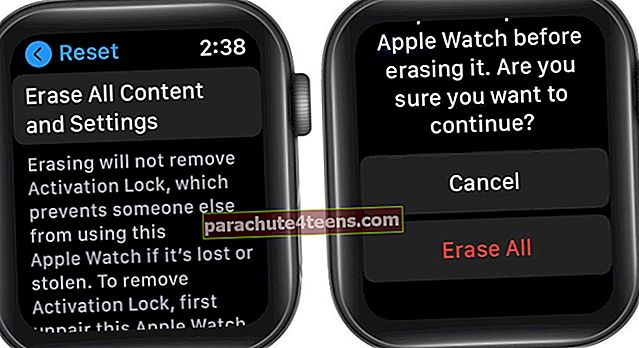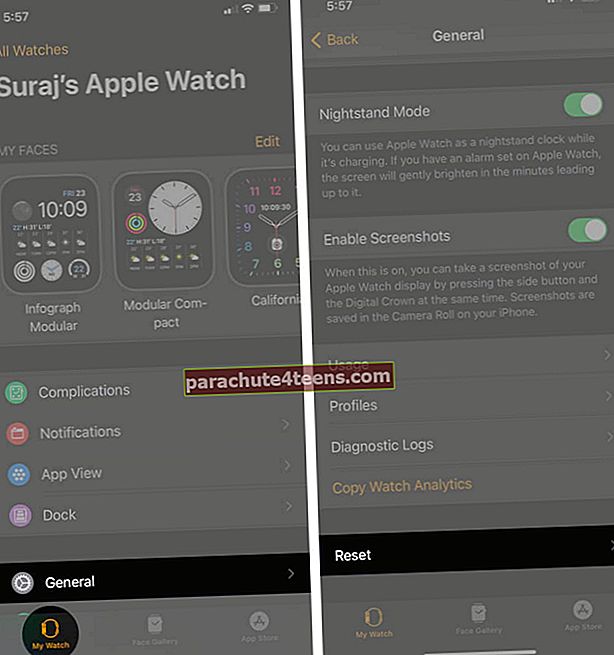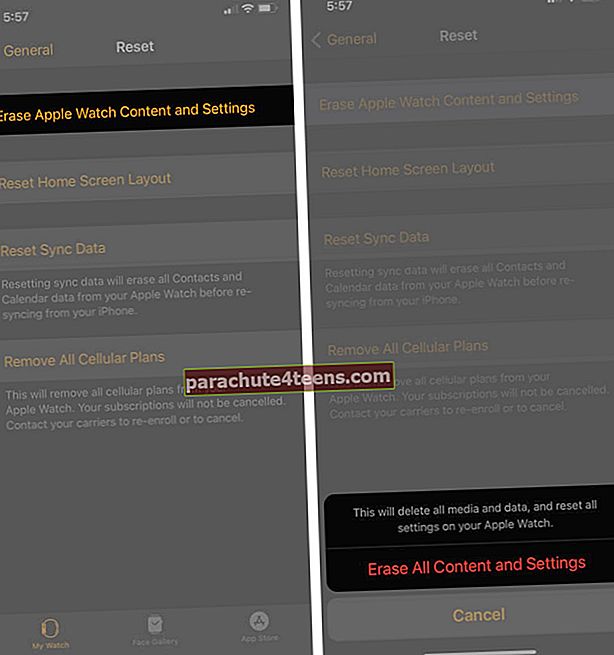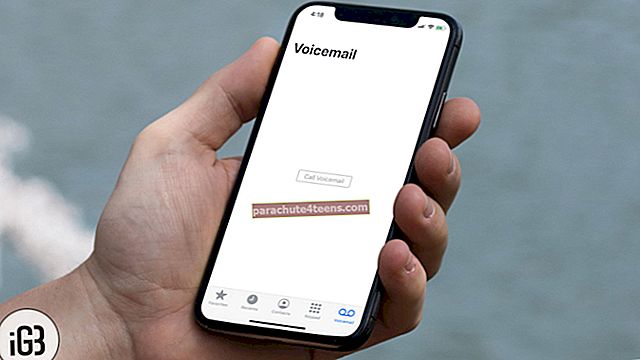Apple Watch ja iPhone ovat taivaassa tehty ottelu. Mutta tulee aika, jolloin he eivät tule toimeen, ja saatat kysyä: "Miksi Apple Watch ei ole pariksi?". Jos kello ei ole yhteydessä, on olemassa joitain mahdollisia ratkaisuja, joiden avulla voit kokeilla saada Apple Watch pariksi iPhonen kanssa.
- Tarkista Apple Watchin yhteys
- Tarkista Apple Watch- ja iPhone-asetukset
- Käynnistä iPhone ja Apple Watch uudelleen
- Tarkista ohjelmistopäivitykset
- Palauta iPhonen verkkoasetukset
- Nollaa Apple Watch
1. Tarkista Apple Watchin yhteys
Et ehkä saa ilmoituksia, viestejä tai puheluita, koska kello on katkaistu. Tarkistetaan siis ensin yhteyden tila Apple Watchissa.
- Käynnistä Ohjauskeskus pyyhkäisemällä ylöspäin Apple Watch -näytöllä.
- Saatat nähdä jonkin seuraavista kuvakkeista
- Vihreä iPhone-kuvake
 : Tämä tarkoittaa, että kellosi on yhdistetty iPhoneen.
: Tämä tarkoittaa, että kellosi on yhdistetty iPhoneen. - Punainen iPhone-kuvake
 tai punainen X-kuvake
tai punainen X-kuvake : Puhelin on irrotettu kellostasi.
: Puhelin on irrotettu kellostasi.
- Vihreä iPhone-kuvake

Jos näet katkaistun merkin, tuo molemmat laitteet lähelle toisiaan. Tarkista yhteys uudelleen; jos he eivät vieläkään muodosta pariliitosta, kokeile näitä seuraavia vaiheita.
2. Tarkista Apple Watch- ja iPhone-asetukset.
Apple Watch ja iPhone ovat yhteydessä toisiinsa Bluetoothin ja Wi-Fi: n kautta. Saattaa olla, että nämä asetukset poistetaan vahingossa käytöstä kummassakin laitteessa. Suorita perusteellinen tarkistus, jos tämä on Apple Watchin syyllinen, ei pariliitosta.
Lentotila Apple Watchissa - Tila poistaa kaiken tiedonsiirron käytöstä. Tuo esiin Ohjauskeskus ja tarkista, onko lentokonekuvake korostettu oranssilla. Jos kyllä, kytke se pois päältä muodostaaksesi yhteyden kellosi ja iPhonen välille.
WiFi Apple Watchissa - Kun ohjauskeskuksen WiFi-kuvake on sininen, kello on kytketty verkkoon. Jos Apple Watchiasi ei ole kytketty, napauta kyseistä WiFi-symbolia ja aloita pariliitos iPhonen kanssa.
Lentokonetila iPhonessa -Siirry iPhonen Ohjauskeskukseen ja tarkista, onko lentokonekuvake oranssi; poista lentokonetila käytöstä, jos se on aktiivinen.

Bluetooth iPhonessa -Tärkeä työkalu Apple Watchin ja iPhonen yhdistämiseen. Varmista, että ohjauskeskuksen Bluetooth-kuvake on korostettu sinisellä.

merkintä:Joskus näiden verkkoasetusten yksinkertainen nollaaminen voi ratkaista pariliitosongelman. Ennen kuin siirrymme eteenpäin, kytke lentokonetila päälle ja pois päältä sekä iPhonessa että Apple Watchissa nähdäksesi, onko yhteys muodostettu.
3. Käynnistä iPhone ja Apple Watch uudelleen
Nyt kun kaikki tarvittavat tarkistukset on tehty, on aika tehdä yleisin vianmääritystemppu, käynnistää uudelleen. Käynnistä iPhone uudestaan ja käynnistä Apple Watch uudestaan palauttaaksesi ja todennäköisesti poistaaksesi häiriön, joka saattaa estää laitteiden pariliitoksen muodostamisen.
4. Tarkista ohjelmistopäivitykset
Syy ongelmaan voi olla jokin vika iOS: ssä tai watchOS: ssa. Koska Apple pystyy tarttumaan ja korjaamaan tällaiset ongelmat uusimmilla päivityksillä, seuraava vaihe on Ohjelmistopäivitykset.
Katso täydellinen oppaamme päivittääksesi iPhonen ja päivittämällä sitten Apple Watch myös uusimpaan käyttöjärjestelmään.
5. Nollaa iPhonen verkkoasetukset
iPhone tallentaa yleensä kaikki tiedot yhdistetyistä verkoista sujuvamman yhteyden muodostamiseksi seuraavalla kerralla. Nämä tiedot voivat kuitenkin vioittua toisinaan, mikä estää Apple Watchia muodostamasta yhteyttä iPhoneen.
On viisasta huomata, että tämä toiminto myös poistaa kaikki verkon salasanat. Joten tallenna ensin kaikki nämä salasanat Notes-sovelluksessa ja sitten Nollaa verkkoasetukset iPhonessa.
- Tuoda markkinoille asetukset ja napauta Kenraali iPhonellasi.
- Selaa alaspäin ja napauta Nollaa pohjalta.

- Valitse täältä Nollaa verkkoasetukset ja kirjoita lukitusnäytön salasana prosessin loppuun saattamiseksi.
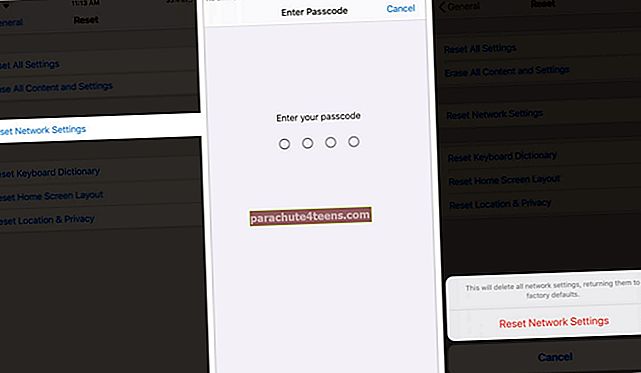
Todennäköisesti, kun yhdistät iPhonen uudelleen verkkoon, Apple Watchilla ei ehkä ole ongelmia muodostaa pariliitosta puhelimen kanssa.
6. Nollaa Apple Watch
Onko ongelma edelleen? Sitten on aika valita ydinvaihtoehto, nollata Apple Watch kokonaan ja kytkeä se uudelleen iPhoneen. On kaksi tapaa nollata älykello:
Nollaa Apple Watch suoraan
- Avaa asetukset -sovellus Apple Watchissa ja napauta Kenraali.
- Selaa alaspäin ja valitseNollaa.
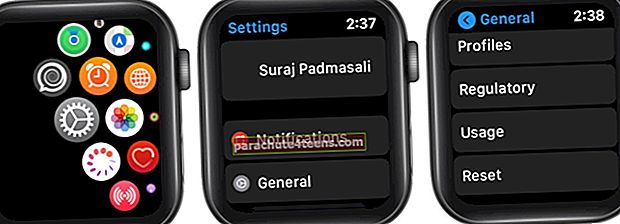
- Napauta nyt Poista kaikki sisältö ja asetukset.
- Napauta lopuksi Pyyhi kaikki vahvistaaksesi toiminnon.
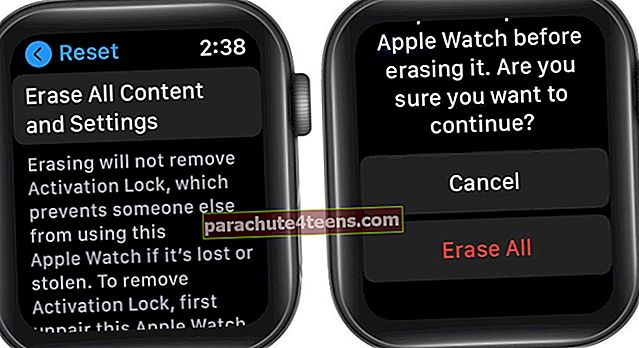
Nollaa Apple Watch iPhonesta
- Avaa Watch-sovellus iPhonessa ja napauta Oma katselu -välilehti alivalikosta.
- Näpäytä Kenraali ja sitten Nollaa.
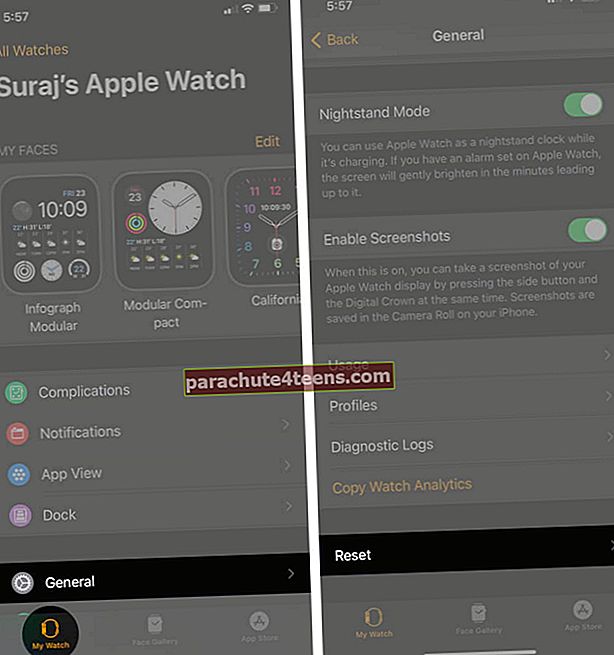
- Valitse Poista Apple Watch -sisältö ja asetukset ja napauta sitä sitten uudelleen vahvistaaksesi toiminnon. Anna salasana pyydettäessä.
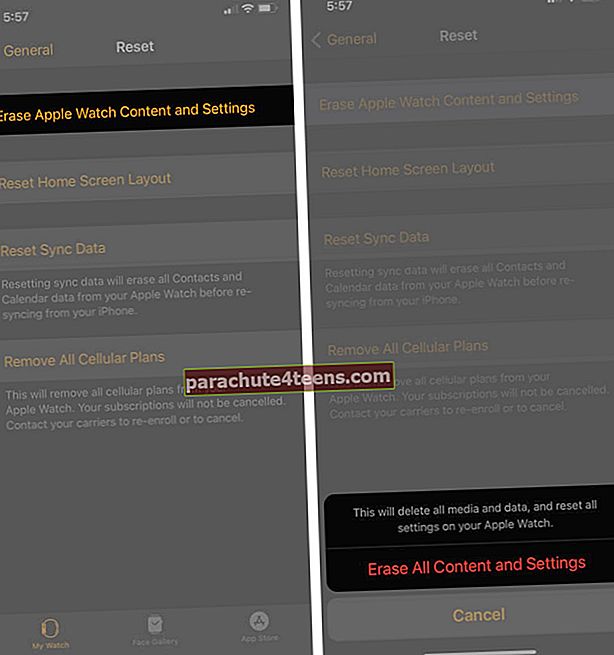
Kun Apple Watch on palautettu tehdasasetuksiin, asenna kello uudelleen. Toivottavasti pariliitosongelma on vihdoin ratkaistu. Jos mikään ratkaisuista ei toimi, joudut ottamaan yhteyttä Applen tukeen ja luottamaan niihin ongelman ratkaisemiseksi.
Kirjautua ulos
Vaikka Apple on ottanut käyttöön Family Setup -apuohjelman, joka mahdollistaa useiden Apple-kellojen yhdistämisen yhteen iPhoneen, tarvitset silti iPhonen! Niin kauan kuin tämä riippuvuus on olemassa, sinun on yhdistettävä kello puhelimeen useista syistä.
Ja jos pariliitosongelma ilmenee, voit korjata ongelman vianmääritysoppaamme avulla. Joten pidä tämä sivu kirjanmerkkeinä myös tulevia viitteitä varten.
Voit myös lukea nämä:
- Apple Watch -kuvakkeen ja symbolien merkitykset
- Poista vesi Apple Watchista vesilukolla
- Kuinka mukauttaa Apple Watch Face
- Poistettujen Apple Watch -sovellusten asentaminen uudelleen
 : Tämä tarkoittaa, että kellosi on yhdistetty iPhoneen.
: Tämä tarkoittaa, että kellosi on yhdistetty iPhoneen. tai punainen X-kuvake
tai punainen X-kuvake : Puhelin on irrotettu kellostasi.
: Puhelin on irrotettu kellostasi.